Hoofdstuk 1 computersystemen.
Hardware= onder hardware verstaan we alles wat je aan kunt raken, zoals het beeldscherm, het toetsenbord, de muis of de printer.
Software= de programmatuur van een computer.
Een computer is programmeerbaar. Dit betekent dat de gebruiker bepaalt wat het apparaat moet doen.
Een computer bestaat uit:
- Systeemkast. Hierin zitten verschillend onderdelen: moederbord (rechtop 8terin). Op het moederbord zit een microprocessor gemonteerd. Voor in de kast zit een cd-rom of dvd-speler, het 3,5 inch diskettestation en daaronder de vaste schijf. Achter in de kast zit de voeding. Deze zorgt ervoor dat de netspanning van 230 V omgezet wordt naar een lagere spanning voor de verschillende onderdelen.
- Moederbord: hierop zitten o.a. microprocessor, geheugen en sloten voor de interfacekaarten.
- Interfacekaarten: in de sloten op het moederbord kunnen verschillende insteekkaarten worden gestopt. Bijv de videokaard, modemkaart of een geluidskaart.
- Microprecessor: centraleverwerkingseenheid (CVA). Het werkt op tikken. Hoe meer tikken hoe sneller de computer (Intel, IBM, Cyrix en AMD). Taken v/d microprocessor: ophalen en uitvoeren van opdrachten, ophalen en opslaan van gegevens, laten uitvoeren van berekeningen, communiceren met randapparaten (ophalen/versturen van gegevens naar bijv vaste schijf, printer).
Een computer verwerkt gegevens. Voorwaarde is wel dat deze gegevens digitaal zijn (éénen en nullen). Een computer werkt volgens het aan en uit principe. Het geheugen bestaat uit miljoenen kleine schakelaars. Deze schaakleraars hebben de stand aan een uit. De stand aan komt overeen met een 1 en de stand uit met 0. Eén zo’n schakelaar noemt men bit. Een bit kan dus twee waarden hebben een 1 of een 0. de bits staan steeds in groepjes van 8. Het geheugen van een computer is dus gevuld met getallen. De computer zorgt ervoor dat de letters die jij typt omgezet worden in een getal. Die codering noemt men de ASCII-code (American Standard Code for Information Interchange).
De grote van het computergeheugen wordt opgegeven in byte. Omdat het geheugen uit vele miljoenen bytes bestaat, gebruikt men grotere eenheden. 1 Kilobyte (kB) is ongeveer 1000 byte (precies 1024), een MegaByte (MB) is ongeveer 1 miljoen byte. Met de termen kB en MB geef je aan hoe groot het geheugen van een computer is en hoeveel gegevens er op een diskette of een vaste schijf kunnen. Op een vaste schijf kunnen veel meer gegevens dan in het geheugen van een computer. Daarom worden grotere eenheden gebruikt. Op een vaste schijf kan tegenwoordig 120 GB aan gegevens op staan. Bij computers worden gegeven opgeslagen op een tape. De hoeveelheid gegevens kan zo groot zijn, dat de opslagcap wordt aangegeven met TeraByte (TB) à 1000 miljard byte.
Grote bestanden met een omvang van vele MB of enkele GB krijg je als je bijv met een grote database werkt. In een database worden de gegevens opgeslagen in records en velden. Hoe meer van deze gevuld zijn met gegevens, des te groter wordt het bestand.
Interne geheugen: iedere geheugenplaats heeft een uniek adres en is rechtstreeks te benaderen zonder dat eerst andere locaties te hoeven worden doorzocht (direct acces memory). Het wordt gebruikt om gegevens tijdelijk op te slaan. Zo worden bijv bij elektronisch ‘knippen en plakken’ de gegevens in het interne RAM-geheugen geplaatst.
1. ROM-geheugen: de inhoud van dit geheugen blijft bewaard, ook als de computer uit staat. In dit geheugen zitten allerlei instructies waardoor de computer kan opstarten en z’n werk kan doen (ingebouwd door fabrikant, niet makkelijk te weizigen)
2. RAM-geheugen: als de computer aanstaat wordt het RAM-geheugen of werkgeheugen gebruikt voor de opslag van programma’s. in dit geheugen staan ook alle gegevens die je zelf invoert. Als je de computer uitschakelt of de stroom uitvalt, dan gaat alles verloren wat in het tijdelijke geheugen staat. Daarom moet je alles opslaan op hardeschrijf of diskette.
3. Cache-geheugen: tijdelijke opslagplaats in de CVE voor gegevens uit het RAM-geheugen. Deze gegevens kunnen hierdoor sneller worden opgevraagd en bewerkt. Zo kan de microprocessor sneller werken.
Extern geheugen: gebruikt voor permanente opslag, zoals de vaste schijf.
1. virtuele geheugen: vaak is het RAM-geheugen van de computer niet groot genoeg om alle programma’s en gegevens te kunnen bevatten. De computer gebruikt dan een deel van de vaste schrijf om gegevens tijdelijk op te slaan. Een programma kan bijv 2 GB aan virtueel geheugen op de vaste schijf gebruiken terwijl er maar 256 MB RAM-geheugen aanwezig is.
2 Wisselbestanden: een verborgen bestand op de vaste schijf waarin windows gedeelten van programma’s of bestanden bewaart. Hierin worden gegevens die niet in het RAM-geheugen passen opgeslagen.
Het proces van gegevens verwerken start met de invoer van gegevens (toetsenbord, muis). De Centrale VerwerkingsEenheid (CVE) of microprocessor verwerkt de gegevens en zorgt ervoor dat de gegevens naar de juiste plaats worden getransporteerd. Het resultaat van de verwerking is de uitvoer (printer, beeldscherm).
Bouw processor:
- Control Unit (CU): gedeelte voor het vertalen van de opdrachten naar een voor de machine begrijpelijke taal en voor besturing computer.
- Arithmatic logic unit (ALU): speciaal gedeelte voor het uitvoeren van berekeningen.
- Registers (R1 tot R8): tijdelijke opslag van opdrachten en gegevens waarmee de microprocessor bezig is.
Op het moederbord zijn ook een klokchip (bepaald snelheid waarmee microprocessor werkt) en een BIOS (zorgt ervoor dat pc kan opstarten) aanwezig.
BUS= systeem van kleine draden die verschillende onderdelen van de computer met elkaar verbind. De snelheid waarmee de gegevens worden getransporteerd is mede afhankelijk van de bus. Hoe meer bits de bus tegelijkertijd kan verwerken, hoe sneller de pc. De busbreedte geeft aan hoeveel bits er tegelijk door een bus kunnen.
Dataopslag: gegevens die je wilt bewaren ook als de computer uit is.
Bestand = file.
Een opslagmedium noemt men het externe geheugen:
- Diskette
- Zip-disk: doet denken aan een diskette, maar heeft een veel grotere opslagcap. Hiervoor is ook een aparte Zip-drive of Zip-station nodig.
- Vaste schijf: meestal in de systeemkas ingebouwd. Dit wordt een interne vaste schijf genoemd. Het is een platte, gesloten doos, waarin een aant schijven zitten. Deze draaien rond zodra de pc gestart is. De schijven zijn van hard materiaal gemaakt en daardoor minder kwetsbaar dan een diskette. Ook is de opslagruimte veel groter en gaat het opslaan en lezen van gegevens sneller.
- Cd-rom: hiervan kun je alleen gegevens lezen.
- Cd-rewriter: deze kan niet alleen gegevens lezen, maar er ook gegevens op schrijven. Daarvoor zijn wel speciale cd’s nodig à CD-r (1 keer op te schrijven) en CD-rw (gevens zijn weer te wissen). De schrijfsnelheid is aangegeven in vergelijking tot de leessnelheid van een cd in een gewone cd-speler; die snelheid is 1x. een schrijfsnelheid van 32x is dus 32 keer sneller. In het algemeen is de hoogste snelheid de leessnelheid en de laagste het schrijven naar cd-rw.
- DVD: kan meer info bevatten dan cd-rom. Je hebt enkelzijdige en dubbelzijdige DVD’s. De DVD-speler kan ook normale cd’s en cd-roms lezen.
- Datacartidge: een speciaal soort cassettebandje waarop grote hoeveelheden gegevens kunnen worden geschreven. Dat gebeurt m.b.v. een tapestreamer. Op een tape worden de gegevens achter elkaar en gecompromeerd weggeschreven. Het terugzoeken van gegevens duur daarom meestal langer dan bijv bij een cd-rom.
- Geheugenpen: memorystick. Wordt gebruikt voor het uitwisselen van gegevens tussen computers die niet d.m.v. een netwerk zijn verbonden.
Formateren: de schijf is van een indeling in sectoren en sporen (tracks) voorzien. Alleen als dit het geval is kun je gegevens bewaren. Je kunt ook zelf formateren. Alle gegevens op de schijf worden dan definitief verwijderd. Je kunt het in de volgende gevallen doen:
- virus
- vertrouwelijke info definitief wissen.
- Als je op de pc op een schone vaste schijf een nieuw besturingssysteem wilt instaleren.
Rekenkracht (=het aant berekeningen dat per sec wordt gemaakt) bepaald door:
- kloksnelheid CVE
- aant microprocessoren dat tegelijk aan het werk is.
- Grootte en toegangssnelheid van interne geheugen.
- Overdrachtssnelheid bij lezen en schrijven naar extern geheugen.
- Opslagcap van het externe geheugen.
Supercomputers = krachtigste die er zijn. Gebruikt voor meteorologie, ruimtevaart en bij univ voor wetenschappelijk onderzoek. Er kunnen honderden gebruikers tegelijk mee werken. Prijs à enkele miljoenen euro’s.
Mainframe Computer = krachtige computer waar enige honderden gebruikers tegelijk aan kunnen werken. Hierop kunnen meerdere programma’s tegelijk lopen. Vaak gebruikt bij MNO’s, banken, verzekeringsmaatschappijen, universiteitsbibliotheken en luchthavens. Op de werkplek hebben de gebruikers toegang tot de computer via een beeldscherm en toetsenbord. Zo’n station noemt men een domme terminal. Prijs à enkele honderden euro’s tot een paar miljoen.
Minicomputer = afgeslankte uitvoering mainframe en daardoor ook goedkoper. Aantal gebruikers is bep tot tientallen. Vaak gebruikt in middelgrote organisaties en bedrijven voor specifieke toepassingen. Voorbeelden: bevolkingsadministratie, bibliotheek of grote school. Het onderscheid tussen minicomputer en pc wordt steeds kleiner, want pc worden steeds krachtiger.
Persenal computer (pc) = thuis, in een bedrijf, kantoor of winkel. Veel gebruikt voor teksteverwerking, boekhouden enzo. Via een netwerkkaart of modem kun je ze aansluiten op een netwerk. Als de pc in een netwerk opgenomen is spreekt men van slimme terminal.
Laptop/notebook = draagbare variant van de PC, speciaal voor individuele gebruikers. Iets duurder dan gewone pc, want de meeste onderdelen zijn compacter en lichter.
Handpalmcomputer = met een gewicht van ongeveer 200 gram en de grootte van een hand is het de kleinste pc die er is. De bediening gebeurt via het Lcd-scherm met een special pen want er is geen ruimte voor een toetsenbord. I.p.v. een vaste schijf is er een flash-geheugen voor dataopslag. Prijs à enkele honderden euro’s. meestal kunnen ze draadloos, via infrarood verbonden worden met een netwerk en/of internet. Ze worde gebruikt voor tijdelijke opslag van data, in supermarkten voor het registreren van de voorraad.
PDA = Persoonlijke digitale assistent (PDA) is een handcomputer, meestal voorzien van een klein toetsenbord, waarin je adresgegevens, telefoonnummers, een agenda een een actielijst kunt bijhouden. Uitgebreid versies hebben extra voorzieningen, zoals een eenvoudige tekstverwerker, rekenprogramma en spelletjes. Geheugen is meestal niet groot (tot 128 MB), maar je kan er makkelijk een extra geheugenkaart op aan sluiten. Prijs à enkele honderden euro’s.
Hoofdstuk 2 Netwerken.
Zender -> Kanaal -> ontvanger. Bijv als je praat mond (zender), lucht (kanaal) gesprekspartner (ontvanger).
Digitale overdracht is zeer betrouwbaar, omdat er methoden ontwikkeld zijn om fouten te corrigeren.
Stand-alone computer = een computer die geen contact maakt met een andere computer (ook niet mailen).
De meeste netwerken zijn niet openbaar, het telefoon netwerk wel. Dat geldt ook voor internet: wei een abonnement heeft bij een provider, kan op internet surfen. Toch is niet alles op internet openbaar (bijv studie resultaten).
LAN = netwerk dat zich binnen een gebouw of kamer bevindt. Local Area Network.
Als je htuis of op kantoor 2 of meer computers met elkaar verbindt à LAN. Bij bedrijven/scholen is een netwerk vaak anders in elkaar gezet: er wordt een server gebruikt. Het aantal computers kan variëren van enkelen tot boven de honderd. De ingevoerd gegevens zijn meestal op de server opgeslagen. In een wat groter netwerk zijn vaak aparte servers (hoofdcomputer van een netwerk) voor de printer en voor de communicatie met externe netwerken zoals internet.
De server is een computer die diensten levert aan een netwerk, zoals toegang tot een database of e-mail. Sommige servers stellen programma’s ter beschikking. De computers die op een server aangesloten zijn noemen we clients. Om van een netwerk gebruik te kunnen maken moet je computer verbonden zijn met de server. Daarna moet je nog toegang krijgen tot dit netwerk. Inloggen heet dat. Via de systeembeheerder krijg je een gebruikersnaam en een wachtwoord.
Ine een netwerk is meestal een beperkte autorisatie (je hebt beperkte toegangsrechten). Dit is belangrijk omdat niet iedereen maar in alle bestanden op een netwerk wijzingen mag aanbrengen (een mag all1 lezen, ander ook bestanden wijzigen).
WAN = als het netwerk zich uitstrekt over meerdere gebouwen. Wide Area Network.
Als in een netwerk computers over een grote afstand met elkaar verbonden zijn. Bijv een bedrijf met meerdere vestigingen. Een WAN kan wereldwijd zijn.
Soms heb je binnen 1 gebouw meerdere netwerken. Zulke netwerken kan je aan elkaar koppelen (1 voor administratie, 1 voor de docenten en 1 voor de leerlingen).
LAN verbindingen zijn met een netwerkkabel of UTP-kabel.
Telecommunicatie = versturen over grote afstanden van signalen met gegevens. (fax, radio, tv). Voor de verbinding tussen een computer en een telefoonlijn of kabel is een modem nodig. De modem vormt het inkomende signaal van de telefoonlijn om naar enen en nullen zodat de computer deze herkent. De modem zet het uitgaande signaal van de computer, dat bestaat uit enen en nullen, om in signalen die via de telefoonlijn kunnen worden verstuurd.
Telefoonlijn = de langzaamste is een analoge telefoonlijn (PSTN). Je kunt hierbij maar 1 verbinding tegelijk maken (niet internetten en bellen tegelijk). Tegenwoordig zijn de verbindingen volledig digitaal.
ISDN is de digitale opvolger van PSTN. Je hebt 2 telefoonlijnen tot je beschikking.
ADSL is een apart netwerk dat gebruikt wordt voor zogenoemde breedband datadiensten (grote hoeveelheden date met hoge snelheid van computer van de eindgebruiker). Met een splitter worden het telefoon- en dataverkeer gescheiden.
Kabel: tegenwoordig kun je ook via de kabel internetten. Hiervoor is een netwerkkaart nodig en een splitter die het signaal voor radio en televisie splitst van het signaal van de netwerkkaart. Het voordeel is dat de snelheid hoger ligt. Het nadeel is dat het signaal gedeeld wordt met andere bewoners van de wijk en de snelheid is afhankelijk van het aant bewoners.
Protocol à geheel van afspraken volgens welken gegevens worde uitgewisseld à Bijv. http om internet pagina’s te kunnen bekijken.
Analoog (vroeger): de gegevens werden in geval van spraak verstuurd in de vorm van een continu veranderend elektrisch signaal à Digitaal (nu) in de vorm van enen en nullen.
De snelheid waarmee gegevens worden verstuurd = bit per seconde, afgekort bps. Dit noemt men ook wel baudrate. De ka geeft een duizendtal aan à snelste analoge verbinding is 56k6 = 56.600. digitale verbindingen zijn veel sneller en worden dan ook aangegeven in kbps of Mbps.
Internet is het openbare, wereldwijde netwerk van bedrijfs-, onderwijs-, overheids-, en onderzoeksnetwerken dat miljoenen computers en eindgebruikers met elkaar verbindt.
ISP = internet service provider. Websurvers = websites. Je kun teen website bereiken door in je browser (internet exployer) het webadres te typen. Het webadres noemt men ook wel URL (Uniform Resource Locator).
Om te emailen moet je: toegang hebben tot internet met een loginnaam en een wachtwoord, emailadres hebben, over een emailprogramma beschikken (Outlook bijv).
Je kunt ook mobiel internetten. Je gebruikt je mobieltje dan als browser. Vormen van mobiel internetten: i-mode, WAP (wireless Application Protocol).
Bluetooth is een techniek waarmee draadloze communicatie mogelijk is over een afstand van max 10 meter.
MMS staat voor multimedia messaging service. Dit houdt in dat je foto’s kunt maken, versturen en ontvangen met je mob. Je kunt dit vervolgens met tekst en/of geluid versturen naar een ander mob of je emailadres.
Vanaf de werkplek kunnen medewerkers gegevens op het intranet raadplegen m.b.v. browser-software. Het netwerk is in principe van buiten af niet toegankelijk. Je noemt dit een intranet. Soms is een gedeelte van het intranet van een organisatie beschikbaar gesteld aan klanten, leveranciers etc (extranet). Gebruikers van buiten moeten eerst inloggen en kunnen daarna alleen openbare gegevens raadplegen, bestellingen plaatsen of gegevens downloaden.
Kennisnet is een voorbeeld van een groot extranet (scholieren, ouders, leraren, bibliotheken, musea). Kennisnet is samen met portalsites voor het onderwijs in Nederland.
Ongewenste reclame via mail, spam. Binnendringen op andermans computersysteem, hacking.
2.7
Om te voorkomen dat anderen meekijken waar je naar toe surft of dat mensen in je computer inbreekt en je gegevens beschadigt kun je drie soorten beveiliging onderscheiden, het gaat hier om je gegevensveiligheid.
- Bestands- of databeveiliging.
- Toegangsbeveiliging.
- Inzagebeveiliging bij versturen van gegevens.
Je gegevens kan je op allerlei manier kwijtraken. Dit kan door een storing. Of als je je bestanden nog niet hebt opgeslagen, door diefstal of verlies. Het verlies hiervan voorkom je door een kopie te maken en dit op een andere bron of opslagmedium te bewaren. Door bijvoorbeeld persoonsgegevens op te schrijven in een adresboekje of een afdruk op papier te maken van belangrijke gegevens. Dit wordt een hard copy genoemd. Een andere manier om te zorgen dat gegevens niet verloren gaan is het maken van een elektronische reservekopie of back up.
Een back-up maak je door gegevens te kopiëren naar een opslagmedium dat je mee kunt nemen, zoals een (zip)diskette, een datacartridge, een cd-rom of een externe vaste schijf.
Als iemand inbreekt in een computer en zo ongeautoriseerd toegang heeft tot privacygevoelige of geheime gegevens, kan hij deze inzien, wijzigen of vernietigen. Misbruik van telefoonnummers en persoonlijke gegevens, zoals bankrekeningnummers, (e-mail) adressen of van vertrouwelijke informatie is dan mogelijk. Bij toegangsbeveiliging zorg je ervoor dat alleen personen die geautoriseerd zijn toegang krijgen tot gegevens door ze met een inlognaam en een wachtwoord te beveiligen, zie ook het onderdeel computercriminaliteit hierna.
Maak een sterk wachtwoord, dus geen postcode of geboortedatum maar wissel bijvoorbeeld af met hoofd en kleine letters.
Bij goede procedures voor het toekennen van wachtwoorden aan personen en een juist gebruik van die wachtwoorden, spreek je van een goed wachtwoordenbeldeid.
Bij inzagebeveiliging, bijvoorbeeld bij het versturen van gegevens over internet maak je de gegevens onleesbaar. Dat doe je door cryptografische sleutel om te zetten. Zo’n sleutel wordt ook wel beveiligingscertificaat genoemd. Er is een aantal firma’s zoals VericSign, die dergelijke certificaten uitgeeft. Een bekend voorbeeld is het veilig betalen op internet met het SET-protocol (secure electronic transactions) dat via de banken wordt uitgegeven (elektronische handel).
Er zijn mensen die het leuk vinden om in computers van banken of andere organisaties in te breken. Dit inbreken noemt men hacken.
Er bestaat tegenwoordig speciale software die waarschuwt als iemand probeert in te breken in een computer en die er ook voor zorgt dat gegevens niet zomaar gestuurd worden naar een andere computer. Dat wordt een firewall genoemd. Een firewall controleert alle data die de computer binnenkomt een lssat dat op in een logbestand. Als iemand probeert binnen te komen, geeft de firewall een melding en houdt de deur gesloten, tenzij je toestemming geeft dat de onbekende binnen mag komen.
2.8
Bij communicatie tussen personen of computers worden gegevens en informatie uitgewisseld. Communicatie via internet, telefoon, radio of tv kan direct plaatsvinden, zoals bij het chatten of telefoneren. Communicatie kan ook indirect plaatsvinden, zoals bij email en discussie- of nieuwsgroepen (listservers). Andere mogelijkheden zijn via een elektronisch magazine (e-zine), een digitale of elektronische leeromgeving (DLO of ELO) zoals blackboard of webpagina’s. Niet alle informatie op internet is van recente datum, soms is deze zelfs behoorlijk verouderd.
Een ander belangrijk kenmerk van de informatie op internet is, dat het altijd en overal beschikbaar is. Iedereen kan wanneer hij maar wil van de informatiestroom gebruikmaken, maar ook gelijktijdig met anderen.
Informatiestromen hebben verschillende kenmerken:
- Duurzaam (infromatieuitwisseling via een e-zine) of vluchtig (chatten).
- Synchroon (telefoneren) of asynchroon (e-mail).
- Eenzijdig op de ontvanger gericht (webpagina) of juist tweezijdig gericht (email).
- Bedoeld voor een ontvanger (email) of meerder ontvangers (e-zine, nieuwsgroep).
- Kan gericht zijn op een persoon (DLO) of ongericht op wie het lezen wil (webpagina).
E-zines, nieuws- en discussiegroepen zijn de belangrijkste voorbeelden van asynchrone communicatiemiddelen. Ze zijn asynchroon omdat de informatie op een ander tijdstip verstuurd wordt dan ze wordt gelezen. Nieuws- en discussiegroepen hebben als belangrijkste kenmerk dat ze sterk gericht zijn op een onderwerp. Dit geldt iets minder bij e-zine.
Internet is een netwerk voor algemeen gebruik, dus door iedereen. In een informatiesysteem is informatievoorziening en gegevensverwerking beschikbaar voor een bepaalde groep gebruikers op verschillende werkplekken. De informatie is dus niet voor iedereen toegankelijk.
2.9
De gegevens die in zo’n systeem worden opgenomen en verwerkt en de informatie die daaruit voortvloeit moeten aan de volgende eisen voldoen.
- Betrouwbaar
- Actueel
- Aansluiten op aanwezige kennis
- Op duidelijke manier te presenteren
- Van belang zijn voor de organisatie
Het maken van dergelijke uitgebreide informatiesystemen bestaat uit een aantal fases.
Onderzoeks- en analysefase, er wordt onderzocht welke informatiestromen geautomatiseerd zullen worden, bijvoorbeeld door middel van interviews met betrokkenen en analyse van organisatie.
Ontwerpfase, specialisaties worden opgesteld. Op grond daarvan en van de analyse wordt een ontwerp gemaakt van wat de programmatuur moet komen.
Bouwfase, de programmateurs gaan aan het werk om de programmatuur temaken. De verschillende onderdelen worden aan elkaar gekoppeld en er vinden uitgebreide testen plaats om te controleren of alles werkt zoals de bedoeling is.
Implementatiefase, in deze fase wordt het systeem op de werkplek geïnstalleerd en gebruiksklaar gemaakt. Het systeem wordt voorzien van de gegevens en gebruikers worden opgeleid.
Gebruiks- en beheersfase, het systeem wordt gebruikt in de organisatie. In deze fase wordt regelmatig onderhoud gepleegd aan het systeem om er bijvoorbeeld fouten uit te halen die pas achteraf tevoorschijn komen. Of om nieuwe praktijkontwikkelingen op te nemen in het systeem.
Hoofdstuk 3
3.1
Persenal computers zijn tegenwoordig multimediaal, zowel met tekst, afbeeldingen, audio en met video kun je ermee werken.
Randapparaten, apparaten die je op je computer kunt aansluiten.
Je kunt onderscheid maken tussen invoerapparaten (input) en uitvoerapparaten (output). Invoerapparaten is bijvoorbeeld je toetsenbord, dit gebruik je om gegevens in je computer te voeren. Printer is een voorbeeld van uitvoerapparatuur.
Er zijn ook apparaten die voor zowel invoer als uitvoer zijn, zoals de modum en het touchscreen.
3.2
Interfacekaarten.
Interfacekaarten vormen de verbinding tussen het moederbord en randapparatuur. De kaart steek je in een slot van het moederbord. De gouden vingers maken contact, en als de kaart eenmaal in de computer zit kun je aan achterkant een kabel voor het randapparaat aansluiten.
Het beeldscherm is aangesloten op de videokaart (ook wel grafische kaart). De videokaart zorgt voor het beeld op het beeldscherm. De kaart heeft een eigen geheugen, waarin het beeld van het beeldscherm staat.
Om mooie beelden op het scherm te krijgen met veel kleuren is een behoorlijk videogeheugen nodig.
Internet via de telefoonlijn, is mogelijk doordat de digitale gegevens in de computer om worden gezet in geluid, zodat ze over de telefoonlijn zijn te verzenden. Bij ontvangst worden deze omgezet in nullen en enen. Er zijn twee type modems, een interne modem, deze word als kaart in de computer gestopt. En een externe modem, dan is er een apart kastje buiten de computer.
Als een gewone telefoonlijn te traag is kan je ook een ISDN- of ADSL verbinding gebruiken. ISDN is de digitale versie van het telefoonnet. Een modem heb je niet meer nodig, maar wel een ISDN-kaart of adapter. Voordeel van ISDN is dat het ongeveer tweemaal zo snel werkt als een modem met een gewone telefoonlijn. Bovendien heb je twee lijnen ter beschikking, zodat je ook nog gebeld kunt worden tijdens het surfen.
Voor ADSL heb je een speciale modem nodig en een apparaat (splitter) voor het scheiden van het telefoon- en dataverkeer. Het binnenhalen van gegevens (downloaden) gaat veel sneller dan het opsturen (uploaden). ADSL is ongeveer tienmaal sneller dan ISDN en ook nu kun je gebeld worden tijdens het chatten en surfen.
Een geluidskaart is nodig om muziek op de computer te luisteren.
Om een computer aan te sluiten aan een netwerk heb je een netwerkkaart nodig.
3.3
Invoerapparaten.
Toetsenbord, Alle toetsenborden hebben een indeling in vieren: alfanumeriek deel (met letters), besturingsdeel (met de pijltjestoetsen, pgup, pgdn), het numeriek deel (met cijfers en rekensymbolen) en de functietoetsen.
Draadloze toetsenborden gaan via infrarode straling.
Muis, Ook hierbij gaat de draadloze muis via infrarode straling naar de computer. Bij een muis met een trackball, verdraai je de bal met je vingers in plaats dat je met de hele muis over de tafel moet rollen.
Touchpad, hierbij beweeg je met je vinger over het pad om de muiswijzer te verplaatsen.
Scanner, een scanner legt de afbeelding vast in puntjes (pixels).
Barcodelezer, als de streepjescode wordt gelezen weet de computer direct welk artikel en de prijs hiervan.
Web-cam, een web-cam is een eenvoudige, kleine videocamera waarmee je beelden via de computer door kunt sturen naar internet.
Digitale foto- en videocamera, een digitale foto kun je rechtstreeks vanuit de camera via de computer in een document plaatsen.
Synthesizer/keyboard, met een synthesizer maak je digitale muziek. Als je de synthesizer aansluit op je computer, kun je muziek die je maakt direct opslaan op de vaste schijf.
Joystick, bij spelletjes kan je figuurtjes verplaatsen op het scherm.
Sensoren, hiermee doe je mmetingen op je computer, bijv. geluid, licht, warmte.
Microfoon, spraakherkenning.
3.4
Uitvoerapparaten
Beeldscherm/monitor, hierop zie je wat je op je computer doet.
Flatpanel, een beeldscherm neemt veel ruimte in beslag, dit nadeel heeft een flatpanel niet. Er zit geen beeldbuis in zoals in een gewoon beeldscherm, zodat de monitor plat is. Het is een LCD-scherm, net zoals het venstertje van een rekenmachine maar dan veel groter en in kleur. Ze hebben een lager energiegebruik.
Touchscreen, beeldschermen waarop je met je vingers iets kunt aanwijzen. Hierbij heb je geen muis of toetsenbord nodig.
Beamer, te vergelijken met een diaprojector.
Printers, om een tekst of figuur op papier weer te geven heb je een printer nodig.
Inkjetprinter, hierbij beweegt een printkop langs het papier. Uit deze kop worden uiterst fijne druppeltjes inkt op het papier gespoten. Zo ontstaan leesbare letters en mooie kleurenplatjes, zeker als je speciaal inkjetpapier gebruikt.
Laserprinter, voor voornamelijk teksten is een laserprinter prettig om mee te werken. Hierbij worden de letters mooier afgedrukt.
Multifunctioneel apparaat, printer, fax, kopieer-apparaat en scanner. Dit apparaat wordt ook wel officejet of all in one genoemd.
Plotter, dit is te vergelijken met een hele grote inkjet-printer.
3.5
Aansluitingen, poorten
Apparaten sluit je meestal aan de achterkant van de computer aan op een van de poorten. Voor de meeste poorten geldt dat er maar een apparaat tegelijk kan worden aangesloten. USB-poorten zijn hierop een uitzondering. Je hebt verschillende soorten aansluitingen en poorten,
- Een parallelle poort (of LPT1-poort) waardoor de gegevens tegelijk verstuurd worden. De meeste computers hebben een LPT-poort die meetstal voor een printer wordt gebruikt. Deze poort kun je herkennen aan de brede stekkers.
- Een seriele poort (of COM-poort) waardoor de gegevens na elkaar worden verstuurd. De meeste computers hebben twee COM-poorten, te herkennen aan de smalle stekkers, waarvan er bijv een gebruikt wordt voor een externe modem.
- Een seriele PS/2 aansluiting met speciale ronde stekker voor het toetsenbord en de muis.
- Een USB-poort (Universal serial bus) is de nieuwste soort poort. Het is een seriele poort. Hierop kun je maximaal 64 apparaten aansluiten (toetsenbord, beeldscherm, muis, scanner, printer). Het is de vervanger v an de tot nu toe gebruikelijke parallelle en seriele poorten. Daarom hoef jeje bij USB niet meer druk te maken of een apparaat op de parallelle of seriele poort aangesloten moet worden.
- Een FireWire-poort (of IEEE-1394) heeft een zeer hoge snelheid van data-overdracht. Zo’n poort wordt vaak gebruikt om grote bestanden, bijv video-opnamen, op een externe (FireWire) schijf op te slaan. Er kunnen maximaal 63 apparaten op worden aangesloten. De aansluiting lijkt op die van een netwerkkaart.
3.6
De vaktaal van een computer die in de aanbieding zou kunnen zijn,
Miditower Multimedia computer, multimedia, tekst; afbeeldingen (tekeningen, foto’s); audio (spraak, muziek); video. In de computer zitten vorzieningen als cd-rom of dvd-speler; snelle grafische kaart; geluidskaart.
Bovendien is er bijbehorende software aanwezig. De mogelijkheden zijn: gewone audio-cd’s afspelen, foto’s van Photocd bekijken, videofragmenten bekijken en beluisteren, of zelf geluid opnemen en afspelen.
Luxe miditower, miditower, computerkast in staand formaat.
Intel pentium 4, 2,5 Ghz (512 kB Cache), microprocessor, merk Intel, type Pentium 4, met een kloksnelheid van 2,5 GHz (=2500 MHz); cache: geheugenversneller van 512 kB voor het sneller uitvoeren van veelvoorkomende taken.
133 MHz Front Side Bus, bus, de verbinding tussen de verschillende onderdelen van het moederbord, zoals microprocessor, geheugen en interfacekaarten die aangesloten zijn. De bus dient voor het transport van gegevens. 133 MHz is het tempo van het transport.
Quantum 120 GB ULTRA ATA vaste schijf, 7200, vaste schijf van het merk Quantum, grootte: 120 GB; ATA: Advanced Technology Attachement ook wel aangeduid met IDE; een standaard voor snelle verbinding met het moederbord. De vaste schijf draait rond in een tempo van 7200 toeren per minuut.
3,5”, 1.44 MB diskdrive, standaard 3,5-inch diskettestation.
48/12/40 x cd-rom & cd-rewriter, een cd-rom-speler met 48x de snelheid van een gewone audio-cd-speler, waarmee je ook gegvens op cd kunt herschrijven (12x) of eenmalig naar cd kunt schrijven (40x).
Trident 3D AGP grafische kaart met 64 MB DDR-RAM, grafische kaart met het merk Trident; geschikt om 3-dimensionale beelden weer te geven; voorzien van speciaal snel datakanaal (AGP = Accellerated Graphics Port); videogeheugen van 64 MB (DDR = Double Data Rate, is ongeveer 50% sneller dan normaal); de kaart is geschikt voor het weergeven van miljoenen kleuren.
56k6 internet fax/modem, intern modem met een overdrachtsnelheid van 56 kilobits per seconde (kbps), geschikt voor internet en het versturen en ontvangen van faxen.
15” TFT monitor met ingebouwde luidsprekers, 85 Hz, dotpitch 0.28 mm, plat beeldscherm met 15 inch (ca. 38 cm); TFT staat voor Thin Film Transistor. De monitor kan in verschillende resoluties werken. De resolutie geeft aan uit hoeveel puntjes het beeld is opgebouwd. Bijv. een resolutie van 800x600 pixels (beeldschermpuntjes). Ook een hogere resolutie is mogelijk (1024x768). Het beeld wordt 85 keer per seconde bijgewerkt. De dotpitch is de fijnheid van de beeldpunten: hoe lager het getal des te scherper het beeld.
2x USB-poorten, 1x parallel, 2x serieel, 1x PS/2 mouse, 1x toetsenbord, tal van aansluitmogelijkheden: USB = Universal Serial Bus, parallel (printer) en serieel (extern modem); PS/2 de muisaansluiting; toetsenbordaansluiting.
10/100 Ethernetkaart, netwerkkaart voor aansluiting op een netwerk en een ADSL- of kabelmodem. De overdrachtsnelheid van de gegevens is 10 of 100 Megabit per seconde, afhankelijk van het systeem.
Creative Soundblaster, geluidskaart van het merk Creative.
Line in/ Line out, speaker out en Game/MIDI aansluiting, de geluidskaart heeft aansluitingen voor geluidsbocen of in het scherm ingebouwde luidsprekers (speaker out), voor de in- en uitvoer van geluidssignalen (line in/ line out) en beschikt over een MIDI-aansluiting. MIDI= Musical Instrument Digitial Interface; via de aansluiting is bijv een keyboard op de computer aan te sluiten. Zo kun je zelfgespeelde muziek de computer insturen.
Inclusief Digitale MPEG playback software, MPEG= Motion Pictures Expert Group, aanduiding van compressietechniek voor video; met deze software unnen videobeelden afgespeeld worden.
Windows-toetsenbord met euroteken, toetsenbord met speciale Windows-toetsen, op het toetsenbord zit het euroteken.
Microsoft Intelli Scrollmouse, een speciale muis, in dit geval van Microsoft. Naast twee muisknoppen beschikt de muis over een wieltje om gemakkelijk door de tekst te bladeren.
Software: Windows XP MS Word 2002 Norton Antivirus Super Bike Racing Easy CD Creater, bij een nieuwe computer wordt een aantal programma’s geïnstalleerd door de leverancier. Daar zit altijd het besturingssysteem (bijvoorbeeld Windows XP) bij. Ook wordt vaak een aantal toepassingsprogramma’s meegeleverd, zoals een tekstverwerker (Word 2002), een antivirusprogramma (van Norton). Maar ook bijvoorbeeld een spel (Super Bike Racing) of een programma om cd’s te maken (Easy CD Creator).
Hoofdstuk 4
Onder software verstaan we de programma’s die nodig zijn voor de werking van de computer. Je kunt twee soorten software onderscheiden: Systeemsoftware en applicatiesoftware. Systeemsoftware, ook wel besturingssysteem genoemd, laat het computersysteem als geheel functioneren. Zo zorgt het besturingssysteem er bijvoorbeeld voor dat gegevens van de vaste schijf worden gelezen of er naar worden weggeschreven. Andere voorbeelden zijn het tonen van afbeeldingen op het beeldscherm, het afdrukken van tekst en het afspelen van een muziek-cd.
Programma’s werken met gegevens. Deze staan in aparte bestanden. Met zo’n gegevens- of databestand zelf kun je niet veel beginnen. Je hebt programma’s nodig om de gegevens te bewerken en op te slaan. Die programma’s noem je applicatiesoftware. Gegevensbestanden bevatten soms privacygevoelige informatie en de inhoud kan voortdurend wijzigen.
Een besturingssysteem of operating system, vormt als het ware de schakel tussen de hardware en de software. Het zorgt ervoor dat de verschillende onderdelen van de computer en de software goed met elkaar kunnen samenwerken en de gegevens op de juiste plek terechtkomen. Zonder besturingssysteem kun je ook geen applicatiesoftware gebruiken. Programma’s als Word of Excel maken veel gebruik van de standaardvoorzieningen die in een besturingssysteem zoals Windows zijn vastgelegd.
MS-DOS, het besturingssysteem MS-DOS werd tot 1990 veel gebruikt. Door de sterk toegenomen grafische mogelijkheden werden nieuwe besturingssystemen ontwikkeld die steeds gebruiksvriendelijker werden. Hierdoor is MS-DOS in onbruik geraakt.
Windows, De opvolger van MS-DOS is Windows. Dit grafische besturingssysteem werkt op basis van menu’s vensters en pictogrammen, waardoor je in principe geen commando’s meer in hoeft te typen. Windows is een zogenaamde grafische gebruikers interface, ook wel aangeduid met GUI (van Grafical User Interface). Vanaf 2002 zijn alle versies, zowel voor privé-gebruik als voor zakelijke doeleinden vervangen door de nieuwste versie van Windows: Windows XP.
Mac OS, het windows-systeem lijkt erg op het veel eerder gemaakte besturingssysteem van Apple MacOS. Vanwege zijn snelheid en gebruiksvriendelijkheid wordt de Apple computer vooral binnen de grafische sector gebruikt.
Linux, windows heeft er momenteel een concurrent bij: Linux (met het logo van een pinguin). Het is doorLinus Thorvalds ontwikkeld en is gratis te verkrijgen. Als gebruiker kan je Linux helemaal naar eigen wens aanpassen. Nadeel is dat je meer met codes moet werken dan in Windows. Het is een stabiel besturingssysteem, dat wil zeggen dat het minder snel vastloopt. Daarom wordt het steeds meer gebruikt als besturingssysteem voor netwerkservers.
Unix, dit wordt vooral gebruikt voor grote computers en wordt nog steeds verder ontwikkeld.
4.3 Applicatieprogramma’s
Computers zijn programmeerbaar, een computer is een voorbeeld van een programmeerbaar multifunctioneel systeem. Sommige apparaten, zoals een digitaal horloge, zijn ook geprogrammeerd, maar daar merk je weinig van: het programma is vastgelegd in het ROM-geheugen van de chip in het horloge. Er is sprake van verborgen digitale techniek.
Bij het Windows-besturingssysteem wordt een aantal standaardprogramma’s meegeleverd. Die programma’s bij elkaar worden Bureau-accessoires genoemd doordat ze vanaf het bureaublad makkelijk zijn te activeren. Maar ook programma’s voor het beheer van de computer en de vaste schijf, zoals Deze computer en Schijfopruiming ofhet afspelen van video en geluid (Windows Media Player). En natuurlijk spelletjes zoals Patience en Pinball.
Soort programma Doel Voorbeelden
tekstverwerken Opmaken en bewerken van teksten Word, WordPerfect
Spreadsheet Maken van berekeningen en grafieken, boekhouding Excel, Lotus
Presentatie Maken van dia’s en sheets voor presentaties en lezingen PowerPoint, Presentations
Database Makien en bijhouden van een elektronische kaartenbak Access, dBase, Adresboek
Tekenen/foto Maken van tekeningen en bewerken van figuren, illustraties en fotos’s Paint, CorelDraw, Photoshop
Publiceren DeskTop Publishing (DPT) maken van folders, tijdschriften en boeken PageMaker, QuarkExpress
Amusement Spelen van spelletjes, hobby Doom, etc.
Internet E-mail versturen webbrowser (surfen op het internet) Outlook Express, EudoraInternet ExplorerNetscape Navigator
Antivirus Bescherming tegen computervirussen McAfee, Norton
Video/audio Afspelen van video en geluiden Media Player, Real Player
Ontwerpen Technisch ontwerpen en tekenen AutoCad
Boekhouding Financiele en salarisadministratie Exact
Utilities Allerlei hulpprogramma’s Norton System WorksAdobe Acrobat
Netwerk Communicatie in netwerk regelen Novell
Om te kunnen tekenen met de computer heb je een speciaal programma nodig dat bedoeld is om te tekenen met de computer, zoals CorelDraw of Adobe Illustrator. Voor het werken met teksten heb je een ander programma nodig, zoals Word. Dit zijn voorbeelden van applicatieprogramma’s die je bij een computerleverancier kunt kopen. Hierboven is een overzicht van veel gebruikte applicatieprogramma’s.
Applicatieprogramma’s worden door softwarefirma’s zoals Microsoft of Adobe gemaakt. Deze programma’s bevatten nog wel is foutjes, die fouten worden bugs genoemd. De fouten komen vaak te voorschijn als grote aantallen gebruikers met de software werken. De laatste tijd komen er vooral fouten boven water die te maken hebben met de beveiliging tegen internet. Om die fouten te repareren bied de maker van het programma een patch aan. Een patch is een stukje reparatiesoftware dat zichzelf installeert de fout herstelt.
Regelmatig verschijnen er ook updates van een programma. Daarbij gaat het om een bundeling van reparatiesoftware. Deze worden als een Service Pack of Service Release aangeboden. Alleen geregistreerde gebruikers kunnen deze Service Packs downloaden en installeren. Updates zijn te herkennen doordat er een nummer achter het software-versienummer komt te staan, bijvoorbeeld 10.0.1. De ‘1’ geeft aan dat update 1 of Service Pack 1 (SP1) geïnstalleerd is.
Gebruikers stellen steeds meer eisen aan een programma. Om aan de nieuwe eisen te voldoen, wordt regelmatig een volledig nieuwe versie van het programma uitgebracht. Zo’n nieuwe versie wordt een upgrade genoemd. De fouten van het vorige versies zijn dan verbeterd en er zijn dan nieuwe onderdelen en functies aan het programma toegevoegd. Bij een upgrade verandert meestal het volgnummer van de software. Bv. Internet Explorer 5.5 en 6.0 upgrades van versie 5.0. Een nieuw versienummer hangt af van de omvang van de upgrade en hangt vaak ook samen met de commerciële doelen.
Maar wat als een programma niet te koop is? Dan wordt een automatiseringsbedrijf ingeschakeld. De (toekomstige) gebruikers wordt eerst gevraagd aan welke eisen het programma moet voldoen. Daaraan wordt het programma op maat gemaakt. Het maken en ontwikkelen van maatwerkprogramma’s is tijdrovend en duur.
4.4 Bestanden
Verschillende programma’s leveren verschillende soorten bestanden: teksten, rekenbladen, grafieken, afbeeldingen, geluiden enz. Al deze bestanden worden met een bepaalde indeling op de vaste schijf of op een diskette opgeslagen. Die indeling wordt ook wel het bestandsformaat genoemd. Om de bestanden van elkaar te kunnen onderscheiden, hebben ze een verschillende extensie. Aan de extensie kun je zien met welk programma het bestand gemaakt is.
Pictogram Extensie Soort bestand Inhoud programma
.bmp Bitmapped Foto, figuur Paint
.jpeg / .jpg Afbeelding Foto, figuur Explorer, Photoshop
.giff Afbeelding Foto, figuur Explorer
.tiff / .tif Afbeelding Foto, figuur KodakImage
.doc Tekstverwerking Tekst Word, WordPad
.html / .htm Hypertekst Webpagina Explorer, Word
.xls Spreadsheet Berekeningen, grafieken Excel
.ppt Presentatie Diavoorstelling Powerpoint
.wav Audio Geluiden Geluidsrecorder
.mp3 Audio Muziek Media Player
.midi Audio Geluiden, Muziek Media Player
.wab Adresboek (e-mail)adressen Windows
.mpeg / .mpg Bewegend beeld Video, filmclip Media Player
.avi Begwegend beeld Video Media Player
Als van een standaardprogramma een nieuwe versie uitkomt, zijn de gegevensbestanden van de oudere versie vrijwel altijd te openen in de nieuwere versie. Soms moeten die bestanden eerst worden geconverteerd (omgezet) naar het bestandsformaat voor de nieuwe versie. Omgekeerd, dat wil zeggen: wanneer je bestanden van een nieuwere versie in een oudere versie wilt opvragen, stuit je vaak op problemen. Alle moderne programma’s bieden echter de mogelijkheid om de bestanden op te slaan in het bestandsformaat van een oudere versie. Hierdoor kun je gegevens uitwisselen tussen verschillende versies van een programma.
Ten slotte kun je gegevens uitwisselen door deze eenvoudig in het ene programma te kopiëren en vervolgens in een bestand van het andere programma te plakken. Deze methode heeft een belangrijk nadeel. Bij wijziging van gegevens moeten deze4 in beide programma’s aangebracht worden. Om dit te voorkomen, kun je een dynamische koppeling aanbregngen tussen beide bestanden. Worden de gegevens gewijzigd in het bron bestand gebeurt het automatisch ook in de kopie, en andersom geld hetzelfde.
4.5 Auteursrecht
Net als bij boeken en cd’s (+ afbeeldingen, teksten, audio- en videobestanden) zitten er auteursrechten (copyrights) op computerprogramma’s.
Het zonder toestemming van de maker of uitgever kopiëren of verkopen van kopieën van programma’s en bestanden of van delen daarvan is strafbaar.
Het is heel eenvoudig om allerlei bestanden te downloaden vanaf het internet. Het is vervolgens heel simpel om deze bestanden met een cd-brander weg te schrijven naa cd of te kopiëren naar diskette of zip-disk. Het op deze manier verspreiden of uitlenen van deze bestanden aan vrienden en kennissen is echter illegaal. Dit is een groot probleem voor onder andere de muziekbranche en softwarefabrikanten. Waardoor de artiest en fabrikant inkomsten missen. Vaak is het wel toegestaan om voor eigen gebruik een reserve kopie (back-up) te maken.
Van software worden regelmatig illegale kopieen gemaakt gebruikt. Voro het tegengaan van illegaal softwaregebruik is de BSA (business Software Alliance) in het leven geroepen.
Als je legale software koopt, word je geen eigenaar van de software, maar krijg je van de fabrikant het recht de software te gebruiken. Dat heet een gebruikerslicentie, of kortweg licentie. Het is verstandig deze te laten registreren, want je wordt dan door de fabrikant op de hoogte gehouden van de nieuwste ontwikkelingen en van updates en upgrades.
Er zijn verschillende vormen van gebruikerslicenties.
Voor thuis à individuele licentie
Zakelijke omgeving à wordt een licentie per werkplek gekocht
Grote organisaties à licentie die voor de hele organisatie geldt en niet direct is gekoppeld aan het aantal gebruikers
In een aantal gevallen kunnen scholen tegen relatief geringe kosten bij softwarefabrikanten of
uitgevers een licentie kopen voor meerdere gebruikers (voor alle studenten en medewerkers).
Voor het basis- en voortgezet onderwijs wordt dit geregeld door het APS (Algemeen
Pedagogisch Studiecentrum); voor HBO en universiteiten is dat Surfnet.
Software waar je niets voor hoef te betalen word freeware of public domain software genoemd. Je komt zulke programma’s vaak tegen op cd-roms die bij computerbladen worden geleverd. Je vindt ook veel freeware op internet. Daar moet je voorzichtig mee omgaan omdat zulke programma’s besmet kunnen zijn met virussen.
Soms kun je programma’s ook voor een bepaalde tijd uitproberen, meestal 30 dagen. Na zo’n periode besluit je of je het om het wel of niet te kopen. Je moet je dan registreren bij de maker van het programma. Na betaling krijg je een registratienummer en soms een wachtwoord. Dit soort programma’s noemen we shareware.
Als een fabrikant reclame wil maken voor een bepaald programma, wordt soms een demo-versie uitgebracht. In zo’n versie zijn bepaalde onderdelen van het programma weggelaten. Een andere mogelijkheid is dat het programma 30 werkzaam is en daarna niet meer opstartbaar. Een demo versie is vaak vrij te kopiëren omdat deze bedoeld is om te verspreiden.
Van een nieuwe versie of van een belangrijke upgrade van een programma, wordt vaak een zogenaamde beta-versie uitgebracht. In deze versie zitten nog allemaal programmeer fouten dat tijdens de ontwikkeling gemaakt is. Deze versie is bedoeld om te worden getest door geselecteerde groepen, waardoor de fouten zichtbaar worden. In de definitieve versie zullen de fouten dan verbeterd zijn.
4.6 Virussen
Een computervirus is een programmaatje dat ‘inbreekt’ in je computer. Sommige virussen nestelen zich bij het opstarten van de computer permanent in het geheugen en zijn continu actief. Andere virussen komen op de vaste schijf terecht en worden alleen op vooraf vastgestelde tijden actief. Sommige virussen zijn tamelijk onschuldig, omdat ze zich alleen maar vermenigvuldigen. Maar een virus kan ook schade aanrichten aan bestanden doordat het belangrijke onderedelen van een programma vernietigt, of doordat het bestanden van de vaste schijf verwijdert. Virussen brengen in principe geen schade toe aan de hardware van de computer. Virussen worden gemaakt door mensen die het blijkbaar leuk vinden om iemand anders schade toe te brengen.
Herkenningspunten van een virus:
- programma’s die niet opstarten
- de vaste schijf die plotseling vol raakt
- de werking van de computer wordt steeds trager
- de lengte of de datum van een bestand verandert zonder dat je er iets aan gedaan hebt
- er verschijnen vreemde mededelingen op je scherm
Een virus besmetting
Virussen kun je binnen krijgen door:
Opstarting van de computer met een besmette diskette in het diskette station.
Een virus kan zich vasthechten aan een programma of aan een bijlage bij e-mail.
(wanneer je het programma opstart activeert die pas)
Verder kan je een virus binnen halen door te downloaden van het internet.
Om een virusinfectie te voorkomen kun je het beste bestanden van anderen laten controleren op virussen. Je kunt hiervoor speciale antivirusprogramma’s aanschaffen of via internet downloaden naar je computer.
Bv.
- McAfee VirusScan
- Norton AntiVirus
Controle op virussen door een antivirus programma kan op verschillende manieren:
- controle door een antivirusprogramma dat permanent aanstaat; hiermee voorkom je besmetting tijdens bijvoorbeeld het surfen of het ophalen van e-mail, maar ook als je een programma start of een bestand opent.
- Controle bij het opstarten van de computer; sommige virussen zijn alleen actief tijdesn opstarten van de computer.
- Controle op commando; je gebruikt het antivirusprogramma alleen als je vermoedt dat een programma of een bestand besmet is.
Als een antivirusprogramma een besmet bestand herkent, wordt eerst geprobeerd dat te repareren, dat wil zeggen het virus uit het programma te verwijderen. Dat wordt desinfecteren genoemd. Lukt dat niet,dan wordt het besmette bestand op een veilige plaats opgeborgen – in quarantaine gezet - of definitief van de computer verwijderd.
Van antivirussoftware moet je natuurlijk regelmatig updates aanschaffen of downloaden van internet.
Een virus breekt in de comuter in door bijvoorbeeld een deel van een bestand door een eigen stukje prgrammacode te vervangen of daaraan toe te voegen. Of het zet die eigen code ergens op de vaste schijf. ER zijn veel verschillende soorten virussen die de computer kunnen besmetten. Sommige virussen zijn geheugenresident, dat wil zeggen dat ze zich permanent in het geheugen nestelen. Op die manier kunnen in een korte tijd veel schade aanrichten.
Voorbeelden van virussen:
- Bootsector-virus
Bij het opstarten van de computer wordt eerst de bootsector – de plaats met verwijzingen naar alle bestanden op de schijf – van een diskette of van de vaste schijf gelezen, zodat de computer weet hoe het systeem moet worden opgestart. Een bootsector-virus zet eigen gegevens in deze sector. Hierdoor kan bijvoorbeeld een boodschap verschijnen bij het opstarten van de computer. In het ergste geval stat de computer niet meer goed op.
- Bestandsvirus
Een bestandvirus voegt de eigen code toe aan bestanden met de extensies COM, EXE of SYS Hierdoor werkt het programma niet goed of zelfs helemaal niet meer. Het virus wordt actief als je het besmette programma opstart en besmet dan andere programma’s.
- Trojaans paard
Een Trojaans paard-virus lijkt op het eerste gezicht een heel gewoon hulp programma, met dezelfde naam en eigenschappen als een normaal programma. Als je zo’n programma opstart, wordt het virus actief. Vaak zijn dit programma’s die proberen een wachtwoord en inlognaam te bemachtigen en door te sturen naar een onbevoegde gebruiker.
- Tijdbom-virus
een tijdbom-virus wordt actief op een vooraf bepaalde datum en kan dan schade toebrengen aan bestanden. Op andere data dan de ingestelde datum is het virus niet actief.
- Worm-virus
Een worm-virus maakt kopieën van zichzelf als het geactiveerd wordt. Hierdoor wordt een steeds groter deel van de vrije ruimte van de vaste schijf ingenomen. De computer zal daardoor steeds trager gaan werken.
- Macro-virus
In programma’s zoals Word en Excel kun je taken automatiseren met behulp van macro’s een macro is vaak onderdeel van een Word- of Excel-bestand. Een macro-virus wordt actief als je een besmet bestand opent. Het verwijdert Word- of Excel-bestanden, of beschadigt deze zodat ze niet meer zijn te openen. Veel macro-virussen worden verspreid via een bijlage bij een e-mailbericht. Een e-mail bericht zonder bijlage kan niet besmet worden met een virus.
Hoofdstuk 5:
5.1
Communicatiemiddelen (brief, krant, radio, televisie, modem en satelliet) zijn hulpmiddelen om informatie over te brengen of te verspreiden.
Gebruik maken van het mobieltje zou niet mogelijk zijn zonder moderne communicatie technologie. Zenders, ontvangers en comuters sppelen hierbij een belangrijke rol. Het geheel van communicatietechnieken, computers, netwerken en methoden om informatie uit te wisselen, noemt men Informatie- en communicatietechnologie, meestal afgekort met ICT.
ICT wordt op grote schaal gebruikt en is inmiddels doorgedrongen tot vrijwel alle sectoren van onze samenleving. De huidige maatschappij, waarin informatie centraal staat heet voor niets de informatiemaatschappij. Er vindt steeds meer en steeds sneller informatie-uitwisseling plaats. Geavanceerde materialen en digitale technieken, zoals glasvezelkabels, micro-elektronica en computers maken dat mogelijk. Het geheel van verbindingen om informatie uit te wisselen wordt de informatiesnelweg genoemd.
5.2 De informatiemaatschappij
Na de tweede wereldoorlog heeft de maatschappij zich ontwikkeld van een industriële naar een informatiemaatschappij. De computers spelen onder andere een grote rol in bijvoorbeeld de auto-industrie, chemische industrie en de olieraffinaderijen. Kostenvermindering, efficiëntie en veiligheid voor werknemers spelen bij automatisering een grote rol. Het ontwerp en de bouw van complexe technische systemen, zoals een vliegtuig of een auto is zonder automatisering niet meer mogelijk.
Veel mensenwerk is overgenomen door computers. Een paar redenen: de computer is snel, betrouwbaar, raakt niet vermoeid, kan routinematig werk uitvoeren, doet zijn werk ook in smerige of gevaarlijke omgevingen en is relatief goedkoop. Hierdoor kan een computer bepaalde taken beter uitvoeren dan mensen. Bijvoorbeeld het opzoeken van een eigenaar van een auto via een kenteken en in fabrieken wordt veel met computer gestuurde robots gewerkt.
In veel gevallen kan het mensenwerk vervangen worden door dat van computers. Maar niet overal en in elke situatie. Ook zullen er altijd situatie blijven bestaan waarin sociaal, menselijk contact essentieel is.
Automatisering is overal. Van de regeling van verkeerslichten aan de hand van metingen van de verkeersstroom (lussen in het wegdek) en het uitwisselen van gegevens tussen huisarts en apotheek over medicijngebruik, tot aan het gebruik van operatierobots in de gezondheidszorg. Massacommunicatie en de globalisering daarvan heeft zich uitsluitend kunnen ontwikkelen door gebruik te maken van de mogelijkheden die de informatietechnologie biedt.
Een belangrijke toepassing van de informatietechnologie is het Global Positioning System (GPS). Via satellieten kun je hiermee bijvoorbeeld de positie van een vliegtuig heel nauwkeurig bepalen. Zo kan een vliegtuig toch veilig landen bij weinig of geen zicht.
5.3 Computers gebruiken
Het betalingsverkeer verloopt grotendeels elektronisch. (Geld opnemen bij de geldautomaat, betalen met je creditcard, chipknip of pinpas) Een ander grootschalige toepassing is online bankieren voor het elektronisch beheren van een bankrekening. Er bestaan 2 varianten. Een waarbij je op een computer eerst je overschrijvingen in orde maakt, en vervolgens via de telefoonlijn verstuurt (Girotel). En een waarbij je via internet eerst naar de website van de bank gaat en tijdens de verbinding, dus on line, je overschrijving in orde maakt (bijvoorbeeld bij de Rabobank).
Grootschalig
Voorbeelden van grootschalige computertoepassingen bij bedrijven en in de gezondheidszorg.
· Bedrijfsleven
- luchtvaartboekingssysteem
- registratie schulden (BKR) (Bureau Krediet Registratie)
- telebankieren
- registratie verzekeringsclaims
- bedrijfsadministratie
· Gezondheidszorg
- Patiëntenadministratie
- Diagnose technieken (MRI), CT en radiologie)
- Operatierobots
- Automatisering medische bepalingen
- Alarmering hulpdiensten ( ambulance, brandweer, politie)
Via de computer ben je verbonden met de hele wereld.
En computer maakt het mogelijk voor weknemers om thuis te werken, het zogenoemde telewerken. Dat brengt veel voordelen met zich mee zoals: minder of geen reistijd, je kunt je beter concentreren dan in een onrustige omgeving op het werk, dat je zelf je tijden kunt bepalen en bovendien is er minder kantoorruimte nodig op het bedrijf waardoor deze ruimte efficiënter kan worden benut.
5.4 Toepassingen in het onderwijs
ICT kan in het onderwijs op verschillende fronten ingezet worden:
1. Bij ondersteuning van de organisatie
2. Bij ondersteuning van de organisatie
3. Als educatief gereedschap
4. Als digitale of elektronische leeromgeving
Ondersteuning van de organisatie
De computer heeft een ondersteunende functie bij het beheer van de onderwijsorganisatie (CBO, Computer Beheerd Onderwijs) , waarin we de volgende onderdelen onderscheiden:
- Leerlingregistratie- en volgsystemen voor registratie van persoonsgegevens, cijferadministratie, elektronische agenda en verwerking van examenresultaten.
- Beheerssystemen voor personeels- en financiële administratie, kwaliteitzorg en lesroosterprogramma’s
- Andere hulpsystemen, zoals een database voor mediatheek, netwerkbeheer, database voor software, decanaat (beroepsinteressetest, beroepskeuzetest), testen van leerlingen met de Schoolvragenlijst (SVL)
Voorbeelden van computergebruik:
Overheid
· Administratie:
- bevolkingsgegevens (GBA)
- kentekenregistratie
- begroting maken
- belastingsdienst
· Informatie
- internetsites
- elektronische stemmen
- bureau
- meetsysteem voor luchtvervuiling
- verkeersstromen
- snelweginformatiesysteem
Bedrijfsleven
· Productie:
- CAD/CAM (ontwerpen en productie)
- Machine- en procesbesturing
- robotica
· marketing:
- marktonderzoek en reclame
- verkoopprognose
- productbeheer
· administratie en beheer:
- personeels- en loonadministratie
- financiële administratie
- voorraadbeheer
- order verwerking
- verslaggeving
COO (computer Ondersteunend Onderwijs)
- audiovisuele informatieverwerving en –verwerking
- Informatie-uitwisseling: teleleren voor kinderen in bijzondere situaties (communicatie met leerlingen en docenten)
- Hulpprogramma’s, met name oefen-, en practice- en drillprogramma’s, instructieprogramma’s (CBT)
- Experimenteren en simuleren
- Remedial teaching: differentiatie van de leerprocessen met ICT, afgestemd op verschillen in situatie, kansen en mogelijkheden van verschillende doelgroepen
- Toetsafname
Studenten kunnen thuis – via internet – allerlei onderwijszaken regelen: informatie opvragen om werkstukken te maken. Een veel gebruikte definitie voor een DLO is: het maken van verbindingen tussen personen en leermiddelen met behulp van communicatietechnologie ten behoeve van het onderwijs.
Digitale of elektronische leeromgeving (DLO of ELO)
Synoniemen zijn teleleren, webbased learning, e-learning of teleleerplatform.
5.5 Elektronische handel
Veilige verbinding
Creditcard gegevens kunnen veilig worden verstuurd als ze versleuteld worden (encryptie). Dat kan veilig via SSL (secure Sockets Layer). Als de website is beveiligd zie je een slotje (denk maar aan een hangslot :p) in de status balk. En het adres in de adresbalk begint dan met https in plaats van http.
Elektronische handel wordt ook aangeduid met de term e-commerge (uitwisseling van goederen en diensten met behulp van computernetwerken. Met behulp van een elektronische catalogus kun je vanachter je computer producten kopen, maar ook diensten zoals bv het afsluiten van een lening en het huren van een auto.
Een derde mogelijkheid is het deelnemen aan een on line veiling. Ten slotte is er de handel tussen ondernemingen onderling (business-to-bisiness).
Voordelen voor klant:
- eenvoudig prijzen vergelijken
- 24 uur per dag beschikbaar
- zeer groot aanbod van artikelen en diensten
- thuis winkelen (on line)
- product bij downloaden direct beschikbaar (software, muziek, e-boek)
- nieuwste producten snel beschikbaar
- producten op maat
- goedkoper
Voordelen voor koper:
- veel grotere markt
- snel inspelen op mode en trends
- betere afstemming levertijden
- kostenbesparing door:
- geen winkel met opslagruimte nodig
- minder personeel nodig
- geen of veel kleinere voorraad
- geen catalogus meer rondsturen
- geen verzendkosten bij downloaden
Nadelen:
- geen sociale contacten
- product niet van tevoren uit te proberen
- onzekerheid over de veiligheid van betalingsmethoden
- onzekerheid over de veiligheid van persoonlijke gegevens
Bij on line winkelen moet je bij het afrekenen je persoonlijke gegevens opgeven, waaronder een e-mail adres. Nadat je betaald hebt, ontvang je meestal een orderbevestiging per e-mail. Betalen van de bestelling kan op verschillende manieren: met een creditcard (bijvoorbeeld via het SET-protocol), een elektronische overschrijving, onder rembours (betalen bij afleveren) of via een acceptgiro.
5.6 Privacy
In computers is veel info over ons opgeslagen, bijvoorbeeld persoongegevens (burgerlijke stand), winkelgedrag (klantenkaarten, Air Miles), inkomen (belastingsdienst), leningen en schulden (Bureau Krediet Registratie, BKR). Om misbruik en onrechtmatig gebruik tegen te gaan heeft de overheid de Wet Persoonsregistratie (WPR) ingesteld.
Enkele belangrijke punten uit de wet:
- Het is niet toegestaan persoonsgegevens op te slaan zonder toestemming van de persoon. Hierop zijn uitzonderingen, zoals de burgerlijke stand en de belastingen.
- |Bestanden met persoonsgegevens moeten centraal worden aangemeld bij de overheid.
- Persoonsgegevens mogen niet zonder meer worden opgeslagen dan noodzakelik is voor de organisatie
- Iedereen heeft het recht zijn eigen gegevens in te zien en aan te passen of zo nodig te laten verwijderen.
Er moet geregeld zijn wie inzage mag doen in bestanden en hoe de beveiliging is geregeld. Er moet ook een privacyreglement zijn.
Een voorbeeld van koppelen van gegevens is het gebruik van het Sofi-nummer door de overheid om gegevens voor de sociale wetgeving de belastingen en de bevolkingsadministratie aan elkaar te koppelen.
Het surfen op internet of versturen van e-mail biedt beperkte privacy:
- als je een site hebt bekeken, kunnen via zogenaamde cookies veel van je gegevens worden achterhaald.
- Als je een bericht in een nieuwsgroep (informatie- en discussiegroep) op het internet plaatst dan kan men je naam en e-mail adres gebruiken voor bijvoorbeeld reclamedoeleinden. De ongevraagde info die je dan krijgt, wordt spam genoemd.
- Jouw e-mail kan wel door de provider gelezen worden, maar de inhoud valt onder briefgeheim.
Hoofdstuk 6:
6.1 Gezondheid
Een goede werkhouding vermindert de kans op het ontstaan van gezondheidsklachten. Dat stelt eisen aan hulpmiddelen zoals de stoel, bureau, beeldscherm, toetsenbord maar ook aan de verlichting van de werkplek. Het vakgebied dat zich bezighoudt met de afstemming op het gebruik van apparatuur door de mens, noemen we ergonomie.
Heb je geen goede werkhouding of werkomgeving, krijg je op den duur gewrichtsirritaties, Repetitive Strain Injuries (RSI).
6.2 Arbeidsomstandigheden
Voor situaties waarin langdurig, dat wil zeggen meer dan 2 uur per dag, met beeldschermen wordt gewerkt, geldt het “besluit Beeldschermwerk”. De Arbo-dienst ziet toe p naleving van dit besluit.
De belangrijkste bepaling uit het Besluit Beeldschermwerk zijn:
- je mag max 2 uur achter elkaar achter een beeldscherm werken
- je moet de gelegenheid krijgen je ogen en je gezichtsvermogen regelmatig te laten onderzoeken
- werkgever moet voor speciale oogcorrectiemiddelen zorgen als je de normale middelen (zoals een (lees)bril) niet kunt gebruiken.
- De inrichting van de werkplek afgestemd op de gebruiker; de exacte eisen zijn vastgelegd in NEN-normen, (Nederlandse Norm).
Computer moet je kunnen gebruiken zonder hinder of gevaar. Je moet letten op:
- vermijden van overbelasting van stopcontacten, dus niet te veel apparaten die veel stroom vragen aansluiten op 1 stopcontact
- goed bevestigen van (stroom)kabels
- goed binnenklimaat, met aandacht voor temperatuur, vochtigheid en ventilatie (bijvoorbeeld van afvoer van ozon die door laserprinters wordt geproduceerd)
- goede verlichting
- goed meubilair
- niet te hoog geluidsniveau (max 45 decibel)
Om de kans op RSI te verminderen, moet je op een aantal zaken letten zoals:
- wees je bewust van factoren die RSI veroorzaken en reageer tijdig op RSI-verschijnselen
- pauzeer regelmatig en vermijd lange werktijden achter elkaar
- werk in een regelmatig tempo
- vermijd kleine bewegingen met de muis, maar werk liever met de hele arm
- houd de polsen recht en gebruik polssteunen
- wissel regelmatig van houding, bijvoorbeeld zitten en staan, en doe tijdens werk regelmatig oefeningen om de bloedsomloop te stimuleren.
- Zorg voor een goed afgestelde stoel en een bureau op de juiste hoogte
- Zorg voor een goede inrichting van de werkplek
- Gebruik zoveel mogelijke sneltoetsen en installeer zo nodig pauze software
6.3 Inrichting werkomgeving
Meubilair speelt hierbij een belangrijke rol. Maar ook de werkhouding of het gebruik van een goed toetsenbord en een snoerloze muis of een trackball om pijnlijke polsen tegen te gaan.
Bij bureauwerk is een goed zithouding erg belangrijk.
- de bovenbenen horizontaal
- bij lezen en schrijven: elleboog circa 5 cm onder bureau hoogte
- beeldschermwerk: elleboog ongeveer op bureauhoogte, indien mogelijk ondersteund door de armleuning van de stoel,
- rechtop zitten, met onderrug licht hol
- meeste steun van de rugleuning onder in de rug (ter hoogte van de broekriem).
Document houder vermindert de kans op RSI ook (voor als je vaak met documenten werkt).
Veel RSI-problemen onststaan door gebruik van de muis. Zorg ervoor dat de bewegingen met de onderarm beperkt blijft en gebruik een muisblad. Een muis met een trackbal helpt ook. De arm rust dan op het bureaublad, waarbij alleen de vingers bewogen hoeven te worden. Een andere oplossing is een muis met (infrarood) afstandbediening.
(TrackBall)
Gebruik toetsenbord met verstelbare hoogte en met polssteun.
Verlichting:
Lichtbronnen moeten worden afgeschermd. Het beste is dan ook indirecte verlichting. Vermijd hoge contrasten. Een belangrijke rol speelt de kleur van de omgeving.
6.4 Computers en milieu
Het gebruik van de computer heeft aanzienlijke gevolgen voor het milieu, zowel in positieve als in negatieve zin. Met behulp van computers wordt in de chemische industrie de afstoot van schadelijke stoffen beperkt. Maar computers zorgen ook voor toename afval als ze afgedankt worden nadat ze zijn verouderd (en computers verouderen snel)
Houd bij het aanschaffen van een computer rekening met het milieu. Bedenk voordat je het koopt goed waarvoor je de computer wilt gebruiken. (5 grote boxen kosten meer energie dan 2 kleine).
Probeer stroomverbruik te beperken. Computers en printers vragen tijdens het gebruik veel stroom en zorgen daarmee voor aanzienlijke bijdrage aan broeikasgassen. (zet randapparaten uit wanneer je ze niet gebruikt).
Een klassiek beeldscherm gebruikt veel stroom. De moderne platte TFT (Thin Film Transistor) of LCD (Liquid Cristal Display) monitoren gebruiken minder stroom.
In plaats van een screensaver de computer zichzelf automatisch te laten uitschakelen.
Bij aanschaf nieuwe computer de oude computer in te leveren als daar om wordt gevraagd. De oude computer kun je ook bij de gemeente inleveren. Een betere oplossing is inleveren voor hergebruik. Er zijn bedrijven die oude computers upgraden voor hergebruik bij instellingen met weinig geld.
Inktpatroon of tonercartridge kan makkelijk opnieuw gevuld worden. (je kunt ook de lege cartridge kosteloos terug sturen naar de fabrikant)
Papier
Vroeger dacht men dat door de komst van de computers het papiergebruik tot bijna nul zou verminderen. Dat is nogal tegen gevallen er wordt juist veel meer papier gebruikt. Je bespaart papier door spelfouten van tevoren te controleren of veel te e-mailen. Wil je van bv een pdf file iets op papier hebben print dan alleen het deel uit dat je wilt hebben. En hergebruik oud papier.



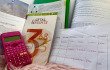

REACTIES
1 seconde geleden